Das verzögerte Autostart-Flag konnte nicht gesetzt werden - Windows-Dienstfehler
Wenn Sie erhalten Das verzögerte Autostart-Flag konnte nicht gesetzt werden, Fehler 87, Der Parameter ist falsch(The delayed auto-start flag could not be set, Error 87, The parameter is incorrect) , oder Fehler 5, Zugriff wird verweigert,(Error 5, Access is denied) wenn Sie versuchen, den Start eines Windows-Dienstes unter (Windows Service)Windows 10 auf Automatisch(Automatic) ( Verzögerter Start(Delayed Start) ) zu setzen . Dann hilft Ihnen dieser Beitrag bei der Lösung des Problems.
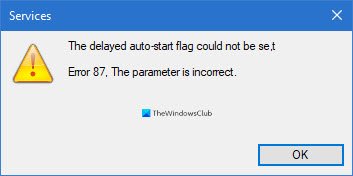
.Wenn Computer intelligenter werden, steigen auch die Leistungserwartungen. Benutzer möchten, dass ihre PCs so schnell und effizient wie möglich arbeiten, und eine Möglichkeit, dies sicherzustellen, besteht darin, die Startzeit zu verkürzen. Eine Möglichkeit, Ihren Computer schnell hochzufahren, besteht darin, die Anzahl der Programme und Dienste zu reduzieren, die gestartet werden, wenn Sie Ihren PC einschalten und Windows aufrufen(Windows) .
Sie möchten nicht verhindern, dass Dienste beim Systemstart direkt ausgeführt werden; manchmal müssen Sie nur ihren Start verzögern. Hier können Sie auf Herausforderungen stoßen.
Einige Benutzer haben sich darüber beschwert, dass sie den Start eines Dienstes(Service) beim Booten nicht verzögern können. Wenn sie versuchen, dies über den Services Manager(via Services Manager) zu tun , wird die folgende Fehlermeldung angezeigt:
The delayed auto-start flag could not be set, Error 87, The parameter is incorrect
Oder
The delayed auto-start flag could not be set, Error 5, Access is denied
Die meisten Benutzer haben diese Fehler bei der Arbeit am OneSyncSvc -Dienst erlebt. In diesem Artikel erfahren Sie, was der Fehler bedeutet und wie Sie ihn beheben und den automatischen Start dieser Dienste verzögern können.
Das verzögerte Autostart-Flag konnte nicht gesetzt werden
Wenn Sie versuchen, den Start eines Windows-Dienstes(Windows Service) auf Automatisch(Automatic) ( Verzögerter Start(Delayed Start) ) zu setzen, dies jedoch nicht tun, machen Sie sich keine Sorgen, denn andere haben ähnliche Probleme festgestellt und die Situation gemeistert. Hier sind die empfohlenen Möglichkeiten, um ein verzögertes Autostart-Flag zu setzen und den Fehler von Ihrem Computer zu beseitigen.
- Legen Sie(Set) den verzögerten automatischen Start im Windows-Registrierungs-Editor fest(Windows Registry Editor) .
- Verwenden Sie PowerShell.
- Entfernen Sie den Dienst(Service) aus seiner Dienstgruppe (nicht empfohlen)
Bevor Sie beginnen, denken Sie daran , zuerst einen Systemwiederherstellungspunkt zu erstellen .
1] Legen Sie den verzögerten Starttyp im Windows (Set)-Registrierungs-Editor fest(Windows Registry Editor)
Drücken Sie die Kombination Windows + R , um das Dialogfeld Ausführen aufzurufen. (Run)Geben Sie im Dialogfeld „ Ausführen “ (Run)Regedit ein und drücken Sie die EINGABETASTE(ENTER) .
Navigieren Sie zum folgenden Speicherort in der Windows -Registrierung:
HKEY_LOCAL_MACHINE\SYSTEM\CurrentControlSet\Services
Suchen Sie hier nach dem spezifischen Dienst, dessen automatischen Start Sie verzögern möchten.
Nehmen wir an, es ist die Windows- Suche(Search) ( WSearch ).
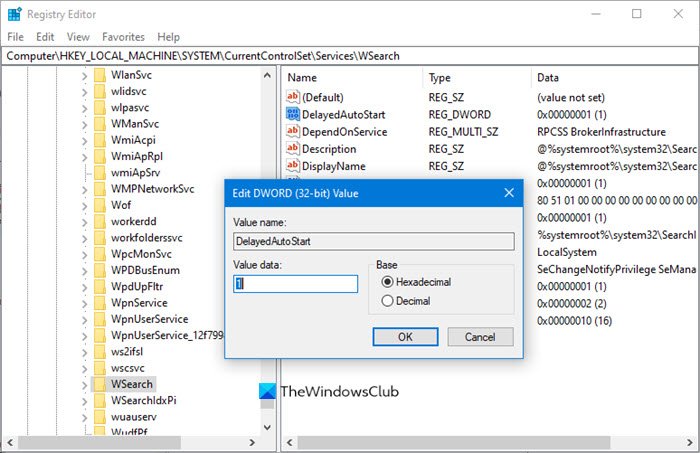
Sie müssen nach dem DelayedAutostart- Schlüssel suchen.
HKLM\SYSTEM\CurrentControlSet\services\WSearch\DelayedAutostart
Die Werte sind wie folgt:
- 0 – Nicht auf verzögerten Start eingestellt
- 1 – Automatisch (verzögerter Start)
Sie müssen es also für den verzögerten Start auf (Delayed Start)1 setzen .
Sehen Sie sich als Nächstes den Wert der Starttaste(Start) auf derselben Seite an:
HKLM\SYSTEM\CurrentControlSet\services\WSearch\Start

Für das Start -DWORD lauten die Werte:
- 2 – Automatisch
- 3 – Handbuch
- 4 – Deaktiviert
Wenn jetzt das Start-DWORD auf einen anderen Wert als 2 ( Automatic ) gesetzt ist, wird der DelayedAutoStart- Wert ignoriert, selbst wenn er auf 1 gesetzt ist.
Sie müssen also sicherstellen, dass der Wert in diesem Fall auf 2 gesetzt ist.(2)
Dies sollte helfen.
2] Verwenden Sie PowerShell
Drücken(Press) Sie die Windows -Taste und suchen Sie nach PowerShell . Klicken Sie in den Ergebnissen mit der rechten Maustaste auf Windows Power Shell , um es mit Administratorrechten zu öffnen.
Geben Sie im PowerShell -Fenster den folgenden Befehl ein und drücken Sie die EINGABETASTE(ENTER) , um ihn auszuführen:
Get-Service -Name ServiceName | Set-Service -StartupType AutomaticDelayedStart
HINWEIS:(NOTE: ) Ersetzen Sie im obigen Befehl den Teil ServiceName durch den Namen des Dienstes, an dem Sie arbeiten möchten.
3] Entfernen Sie(Remove) den Dienst(Service) aus seiner Dienstgruppe(Service) (nicht empfohlen)
Many services are members of service groups. Many of these groups have entries in the ServiceGroupList in the registry that controls the order in which the services are started. Many services must be started in a specific order. Services that are members of such a group cannot be set to Delayed start.
Wenn Sie den Fehler „ Zugriff verweigert “ sehen, (Access is Denied)sollten Sie nicht versuchen,(one should not try to change) den Starttyp(Startup) zu ändern , da solche Dienste(Services) zu einer Dienstgruppe(Service Group) gehören , für die Dienste(Services) in einer bestimmten Reihenfolge geladen werden müssen. Diese Dienste sind von anderen Diensten abhängig und werden von der ServiceGroupList in der Registrierung gesteuert.
Aber wenn Sie trotzdem fortfahren möchten, können Sie in diesem Fall den Gruppenwert(Group) aus dem folgenden Windows-Registrierungsspeicherort(Windows Registry) löschen :
HKEY_LOCAL_MACHINE\SYSTEM\CurrentControlSet\Services\ServiceName
HINWEIS: (NOTE: ) Ersetzen Sie ServiceName durch den Namen des betreffenden Dienstes.
Starten Sie danach Ihren Computer neu, damit die Änderungen wirksam werden.
Related posts
So aktivieren Sie die Debug-Protokollierung für den Netlogon-Dienst unter Windows 10
Intelligenter Hintergrundübertragungsdienst funktioniert nicht unter Windows 11/10
Was ist der Windows Update Medic-Dienst (WaaSMedicSVC.exe)?
So aktivieren oder deaktivieren Sie den IP-Hilfsdienst in Windows 10
Problem beim Hochladen in den Windows-Fehlerberichterstattungsdienst
Microsoft Windows-Fehlerberichterstattungsdienst in Windows 11/10
Die gemeinsame Nutzung der Internetverbindung funktioniert nicht unter Windows 10
Automatisch (Trigger-Start) und Manuell (Trigger-Start) für Windows-Dienste
Der Windows-Drahtlosdienst wird auf diesem Computer nicht ausgeführt
Der Windows-Ereignisprotokolldienst wird nicht gestartet oder ist nicht verfügbar
8 Möglichkeiten zum Öffnen des Windows-Dienste-Managers in Windows 10
So extrahieren Sie die Liste der ausgeführten, gestoppten und deaktivierten Dienste in Windows 10
So entfernen Sie Boot Camp-Dienste von Windows auf einem Mac
So öffnen Sie den Windows-Dienste-Manager; Dienste starten, stoppen, deaktivieren
Remotedesktopdienste verursachen eine hohe CPU in Windows 11/10
Der Abhängigkeitsdienst oder die Abhängigkeitsgruppe konnte in Windows 11/10 nicht gestartet werden
Beheben Sie den Windows Server Update Services-Fehlercode 0x80072EE6
Der DHCP-Clientdienst gibt in Windows 11/10 den Fehler „Zugriff verweigert“ aus
Fix Host-Prozess für Windows-Dienste funktioniert nicht mehr
Der Benutzerdienst für Windows-Push-Benachrichtigungen funktioniert nicht mehr
